Πολλοί χρήστες iPhone προτιμούν να στέλνουν μηνύματα σε άλλους μέσω του Siri και όταν χρησιμοποιείται σωστά, η λειτουργία είναι βολική. Ωστόσο, το να ακούς τη φωνή να διαβάζει τα πάντα πριν από την αποστολή μπορεί να γίνει αρκετά ενοχλητικό. Και σε ορισμένες περιπτώσεις, μπορεί να αισθάνεστε ότι ήταν καλύτερα να πληκτρολογήσετε τα πάντα.
Σχετική ανάγνωση:
- Πώς να αποκτήσετε πρόσβαση σε λεξικά στο iOS 16
- Ένας πλήρης οδηγός για τις αλλαγές της Apple στο Safari στο iOS 16
- Πώς να απενεργοποιήσετε το iPhone 14
- Πώς να κάνετε αναγκαστική επανεκκίνηση ενός iPhone 14
- Πώς να κάνετε το Siri να ανακοινώνει ειδοποιήσεις στο iPhone
Αν θέλετε να στέλνετε μηνύματα μέσω Siri πιο γρήγορα, καλά νέα – μπορείτε τώρα να το κάνετε στο iOS 16. Αυτό το άρθρο θα σας δείξει πώς να στέλνετε αυτόματα μηνύματα μόλις αναβαθμίσετε το λογισμικό στο iPhone σας.
Σε ποια iPhone είναι διαθέσιμη η αυτόματη αποστολή μηνυμάτων;
Όταν στέλνετε αυτόματα μηνύματα στο iOS 16, δεν χρειάζεται απαραίτητα να κάνετε αναβάθμιση σε iPhone 14. Εφόσον το μοντέλο που έχετε υποστηρίζει το λογισμικό 2022 της Apple, θα έχετε πρόσβαση στο εργαλείο.
Μπορείτε να κάνετε λήψη του iOS 16 σε όλες τις συσκευές iPhone που κυκλοφόρησαν το 2017 ή μεταγενέστερα.
Πώς να ρυθμίσετε την αυτόματη αποστολή μηνυμάτων στο iOS 16

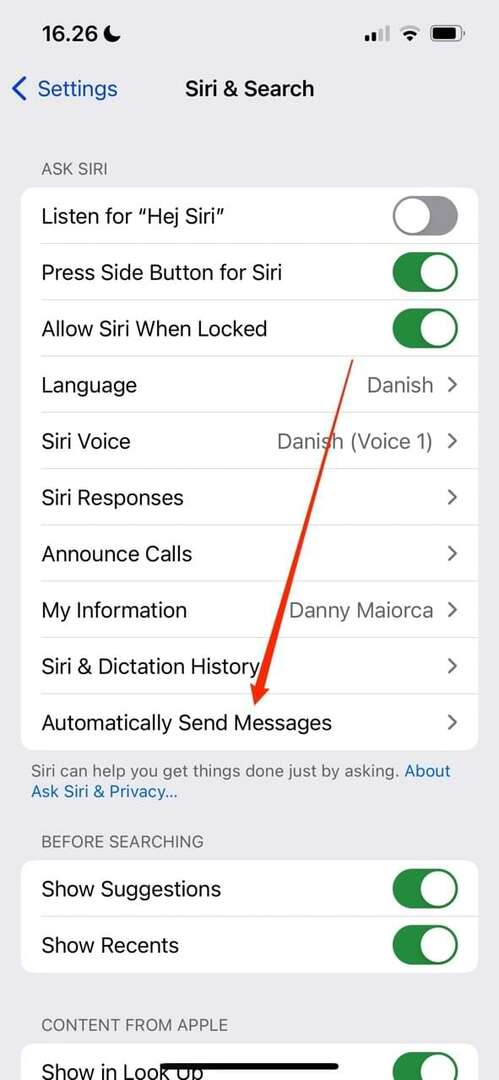


Όταν αναβαθμίζετε το λογισμικό του iPhone σας σε iOS 16, θα πρέπει να ενεργοποιήσετε μη αυτόματα την αυτόματη αποστολή μηνυμάτων. Ευτυχώς, όμως, είναι πολύ απλό να το κάνεις. Το μόνο που χρειάζεται να κάνετε είναι να ακολουθήσετε τις οδηγίες. μπορείτε να ανατρέξετε στα στιγμιότυπα οθόνης στο επάνω μέρος αυτής της ενότητας εάν χρειάζεστε επιπλέον βοήθεια.
- Ανοιξε το Ρυθμίσεις εφαρμογή στο iPhone σας. Όταν φορτωθεί, μεταβείτε στο Siri & Αναζήτηση.
- Στο κάτω μέρος του Ρωτήστε τη Siri ενότητα, θα δείτε μια καρτέλα με τίτλο Αυτόματη αποστολή μηνυμάτων. Επιλέξτε αυτό.
- Εναλλαγή του Αυτόματη αποστολή μηνυμάτων χαρακτηριστικό ενεργοποιημένο.
Θα παρατηρήσετε ότι έχετε την επιλογή να καθορίσετε εάν θέλετε να στέλνετε μηνύματα αυτόματα στο iOS 16 όταν είστε συνδεδεμένοι στο CarPlay ή στα ακουστικά σας. Κάτω από το επίσης όταν είναι συνδεδεμένο με ενότητα, μπορείτε να τα ενεργοποιήσετε και να τα απενεργοποιήσετε – ανάλογα με τις προτιμήσεις σας.
Εάν αργότερα θέλετε να σταματήσετε την αυτόματη αποστολή μηνυμάτων μέσω του Siri, χρειάζεται μόνο να απενεργοποιήσετε την Αυτόματη αποστολή μηνυμάτων.
Η αυτόματη αποστολή μηνυμάτων στο iOS 16 είναι απλή
Έχοντας διαβάσει αυτό το άρθρο, έχετε πλέον όλες τις πληροφορίες που χρειάζεστε για να ενεργοποιήσετε και να απενεργοποιήσετε την αυτόματη αποστολή μηνυμάτων στο iOS 16. Η ρύθμιση των πάντων μόλις αναβαθμίσετε το λογισμικό σας είναι απλή και θα πρέπει να διαπιστώσετε ότι η αποστολή μηνυμάτων μέσω Siri είναι ακόμα πιο βολική από πριν.
Όταν χρησιμοποιείτε την αυτόματη αποστολή μηνυμάτων, έχετε επίσης τη δυνατότητα να επιλέξετε εάν θέλετε να ενεργοποιήσετε τη λειτουργία όταν είστε συνδεδεμένοι με άλλα πράγματα. Έτσι, μπορείτε να προσαρμόσετε όπως νομίζετε ότι είναι απαραίτητο.

Ο Danny είναι ένας ανεξάρτητος συγγραφέας που χρησιμοποιεί προϊόντα Apple για πάνω από μια δεκαετία. Έχει γράψει για μερικές από τις μεγαλύτερες τεχνολογικές εκδόσεις στον Ιστό και προηγουμένως εργάστηκε ως εσωτερικός συγγραφέας πριν χαράξει τη δική του διαδρομή. Ο Ντάνι μεγάλωσε στο Ηνωμένο Βασίλειο, αλλά τώρα γράφει για την τεχνολογία από τη σκανδιναβική βάση του.